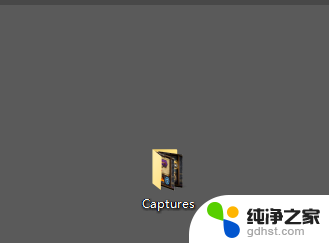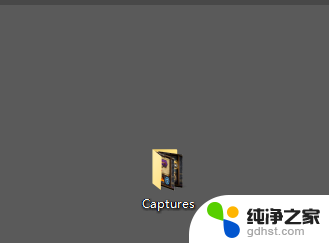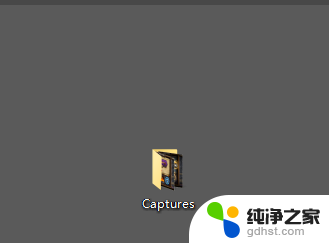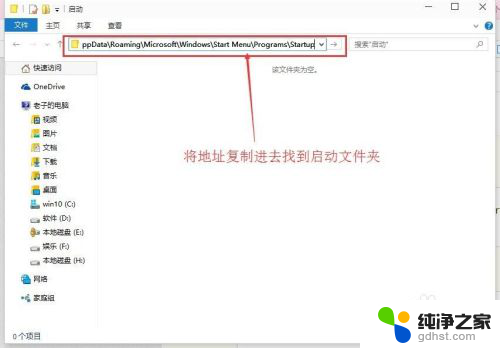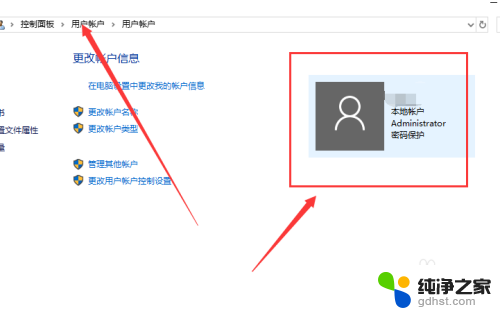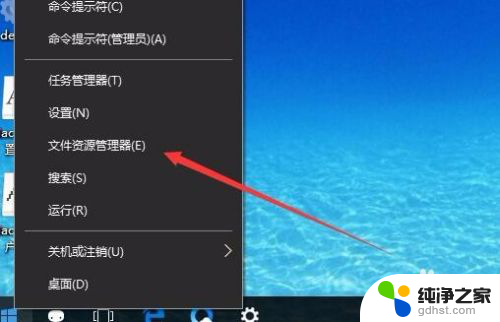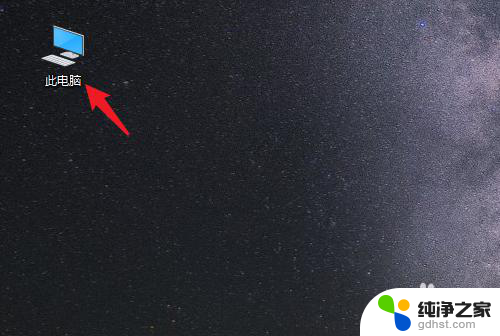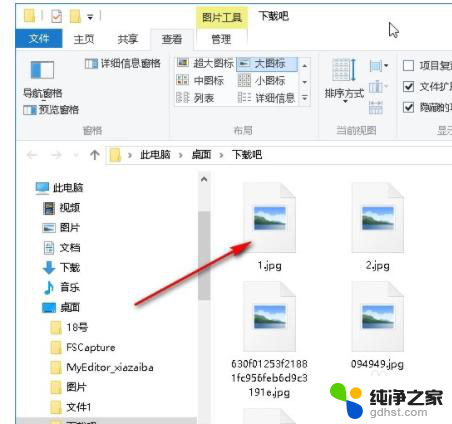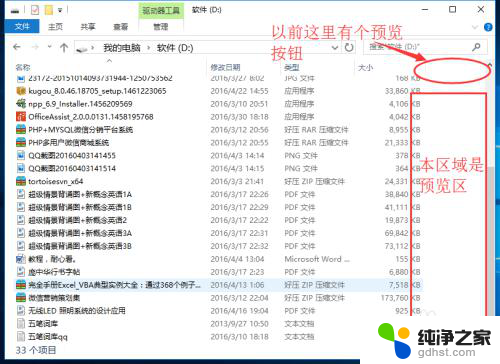电脑截图文件保存在哪个文件夹
在使用Windows 10系统进行截图时,很多用户常常困惑于截图文件保存在哪个文件夹的问题,事实上Win10屏幕截图默认保存在一个特定的文件夹中,这个文件夹就是图片文件夹。当我们使用快捷键或者Snipping Tool进行截图操作时,截图文件会被自动保存在该文件夹下,方便我们随时查看和管理。如果你不知道截图文件的具体保存路径,不妨打开图片文件夹,查看其中是否有最近的截图文件。这样就可以轻松找到你所需的截图文件了。
方法如下:
1在桌面上找到并双击打开我的电脑,在打开我的电脑后。在此电脑窗口找到并双击打开C磁盘。
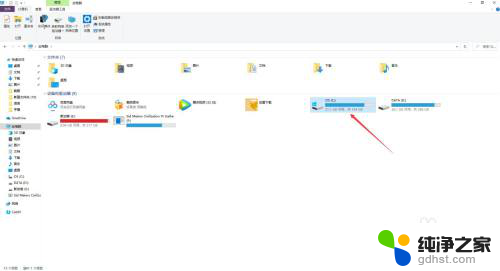
2.在C盘下找到并打开用户文件夹,也可以使用搜索功能在C盘下搜索用户文件夹。怎么简便怎么来。
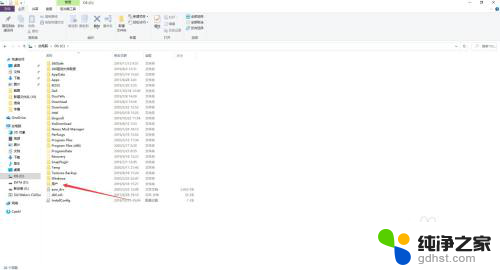
3.在用户文件夹内找到并打开dell文件夹,在这个文件夹内保存着以此用户保存的所有数据文件。
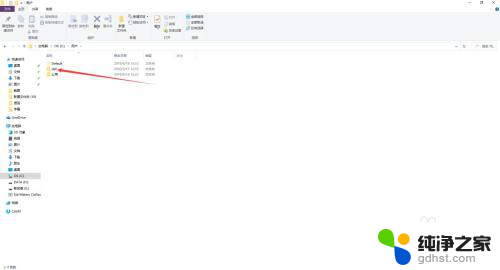
4.在dell文件夹内找到并打开图片文件夹,在这个文件夹是计算机默认保存图片的地方。
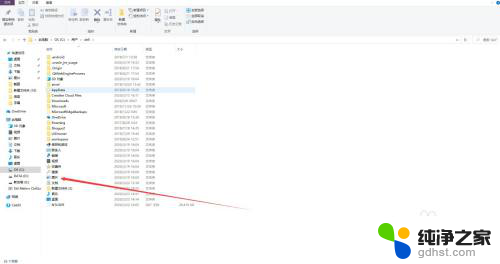
5.在图片文件夹内找到打开屏幕截图文件夹,在这个文件夹内就可以找到保存的屏幕截图文件了。
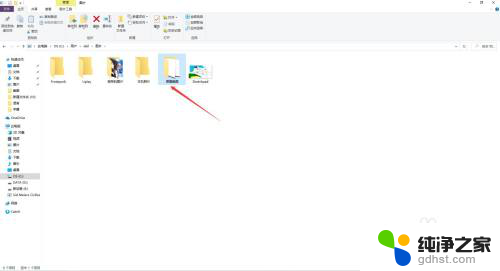
以上就是关于电脑截图文件保存在哪个文件夹的全部内容,如果有出现相同情况的用户,可以按照小编的方法来解决。